Dell Premier: eSupport - Status do pedido
摘要: A ferramenta Status do pedido da Premier permite verificar o status do pedido e visualizar várias opções relacionadas a compras atuais e anteriores da Dell.
本文章適用於
本文章不適用於
本文無關於任何特定產品。
本文未識別所有產品版本。
說明
- Como acessar o status do pedido no Premier
- Informações disponíveis
- Opções de filtro e pesquisa
- Visualizações personalizáveis e recurso de exportação
- Obtendo acesso à página Order Details
- Outras ações — Exibir guias de remessa, faturas ou processar uma devolução
Como acessar o status do pedido no Premier
Para verificar o status do pedido, siga estas etapas:
- Faça login na sua página da Premier
- Para acessar a ferramenta, clique em "Status do pedido" na faixa de acesso rápido na página inicial, no menu de navegação superior ou na página Conta

Figura 1: Localização do link Order Status
Informações
DisponíveisVocê deve ter acesso a todos os seus pedidos nos últimos dois (2) anos que tenham um status de Recebido, Confirmado, Em produção, Compilação concluída, Enviado, Entregue ou Cancelado.
 Se você não tiver o link Status do pedido na página da Premier ou se um número de cliente não estiver na lista, entre em contato com a equipe de contas da Dell para ativar essa opção.
Se você não tiver o link Status do pedido na página da Premier ou se um número de cliente não estiver na lista, entre em contato com a equipe de contas da Dell para ativar essa opção.
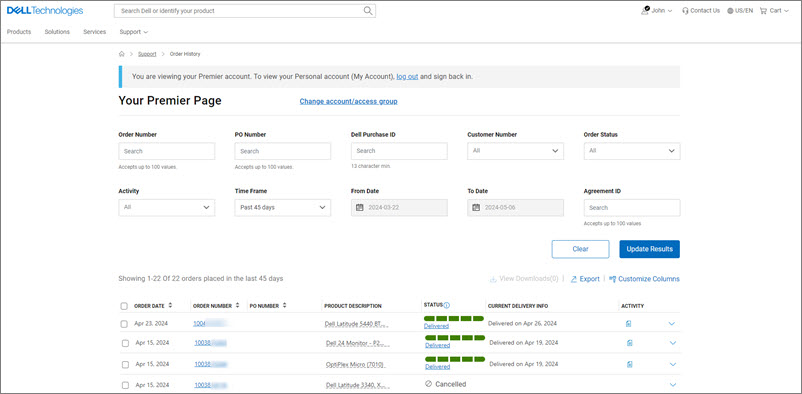
Figura 2: Página Status do pedido on-line
Filtrar e pesquisar
O aplicativo Pedido recente da Premier permite filtrar e pesquisar por: (Figura 3: Opções de filtragem)
- Número do pedido, número da ordem de compra ou ID de compra da Dell
- Customer Number — exibe os números de cliente associados à página do Premier de sua empresa — Se um número de cliente não estiver na lista, entre em contato com a equipe de vendas da Dell para ativá-lo.
- Status do pedido - Recebido pela Dell, Confirmado, Em produção, Compilação concluída, Enviado, Entregue ou Cancelado.
- Order Activity ajuda a filtrar por atividades, como retenção por falta de peças, data de entrega revisada e pedido faturado.
- Cronograma (últimos 7, 14, 45, 90 dias, últimos 6 meses, último ano e últimos 2 anos)
- Em From Date e To Date, é possível selecionar as datas de início e fim para obter um relatório personalizado.

Figura 3: Opções de filtragem
Voltar ao início da página
Visualizações personalizáveis e recurso de
exportaçãoAs colunas padrão e não padrão para o aplicativo Pedidos recentes da Premier são: (Figura 4: Visualizações disponíveis e recurso de exportação)
- Order Date
- Order Number
- PO Number
- Descrição do produto
- Status
- Delivery
- Activity
Usando "Customize Columns", você pode alterar sua exibição selecionando sete campos de uma lista de opções 30+ e salvá-lo em seu perfil.
Ao clicar no botão "Exportar", todos os campos podem ser exportados para um relatório do Excel. Os primeiros 2.000 registros são baixados instantaneamente; para qualquer coisa além desse número de registros, o relatório está disponível em um novo link 'Exibir downloads'.

Figura 4: Visualizações disponíveis e recurso
de exportaçãoVoltar ao topo da página
Obtendo acesso à página
Order Details Quando você clica em qualquer link de número de pedido ou em "Items Orders" ou até mesmo em "Service Tags", o aplicativo mostra os detalhes do pedido, inclusive, mas não se limitando a (Figura 5): Página Order Details)
- Os detalhes de faturamento e envio
- A data estimada de entrega
- Item
- O número do item
- Detalhes do pedido (data do pedido, número do pedido, número do cliente e ID de compra da Dell)
- O status do pedido
- O resumo do pedido
- A quantidade
- As informações de rastreamento

Figura 5: Página Order Details
Voltar ao início da página
Outras ações (guia de remessa, fatura do pedido e devoluções do pedido)
A seção "Ação" à direita da página fornece links úteis para que seja mais fácil gerenciar seus pedidos do início ao fim. (Figura 6: Outras Ações)
- Subscribe to Notifications: Opte por receber notificações sobre um pedido até a entrega
- View Packing Slip: Ação usada para obter recibos de entrega em formato PDF
- View invoice: Recupere uma cópia eletrônica da sua fatura em formato pdf
- Cancel Order (não disponível em todos os países): O cancelamento de um pedido só é possível antes que o pedido mude para o status "In Production"
- Return Order (não disponível em todos os países): A devolução de um pedido só é possível depois que o pedido mudar para o status "Shipped"
- Contact Customer Support: Ação usada para entrar em contato com nossos especialistas em suporte
As devoluções dos pedidos baseiam-se nos Termos e condições da Política de devolução da Dell. É possível obter mais informações durante o processo de devolução.

Figura 6: Outras ações
Voltar ao topo da página
Américas | Europa, Oriente Médio e África | Ásia-Pacífico e Japão
文章屬性
文章編號: 000179719
文章類型: How To
上次修改時間: 28 6月 2024
版本: 9
向其他 Dell 使用者尋求您問題的答案
支援服務
檢查您的裝置是否在支援服務的涵蓋範圍內。